Täydellinen opas valokuvataustan tekemiseen läpinäkyväksi Paintissa ja Paint 3D:ssä
Paint on yksinkertainen grafiikan muokkausohjelmisto, joka on esiasennettu Windows-tietokoneisiin. Se tarjoaa perusominaisuuksia kuvien piirtämiseen ja muokkaamiseen, kuten yksinkertaisten piirustusten luomiseen, kuvien rajaamiseen ja koon muuttamiseen, tekstin lisäämiseen ja värin perussäätöihin. Paintin Tee tausta läpinäkyväksi -ominaisuuden avulla voit poistaa kuvan taustavärin ja tehdä siitä läpinäkyvän. Tästä voi olla hyötyä, kun työskentelet graafisen suunnittelun projekteissa, muokkaat valokuvia tai luot digitaalista taidetta. Tässä artikkelissa jaamme täydellisen oppaan tehdä taustat läpinäkyviksi sekä Paintissa että Paint 3D:ssä, sekä esittelemme ilmaisen verkkotyökalun aloittelijoille.

- OPAS LIST
- Osa 1. Tee tausta läpinäkyväksi Paintissa
- Osa 2. Tee taustasta läpinäkyvä Paint 3D:ssä
- Osa 3. Tee taustasta läpinäkyväksi verkossa ilmaiseksi [paras aloittelijoille]
- Osa 4. UKK
Osa 1. Tee tausta läpinäkyväksi Paintissa
Avaa Microsoft Paint tietokoneellasi. Etsi se ohjelmistasi tai kirjoita se Maali hakupalkissa ja paina Enter.
Kun olet käynnistänyt Paint, siirry kohtaan Tiedosto valikosta vasemmassa yläkulmassa, napsauta ja valitse Avata selataksesi ja valitse kuva, jolle haluat tehdä taustan.
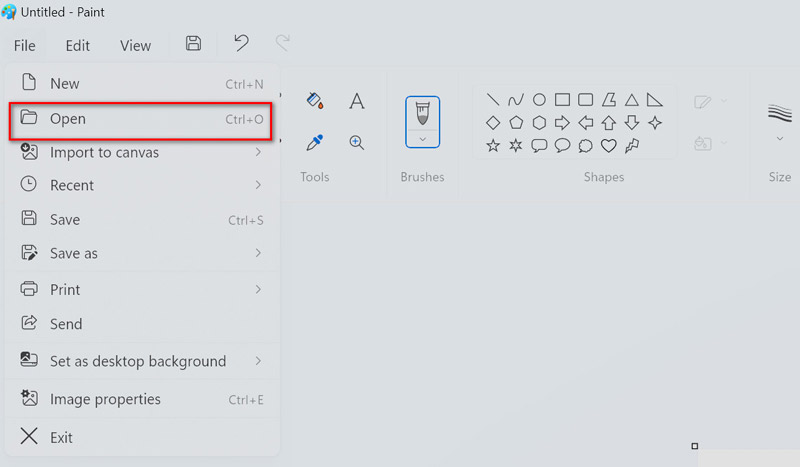
Kun kuvasi on ladattu, napsauta Valitse -painiketta työkalupalkissa. Se sijaitsee yläosassa ja näyttää katkoviivalta tai suorakulmiolta.
Valitse näkyviin tulevasta avattavasta valikosta Läpinäkyvä valinta.
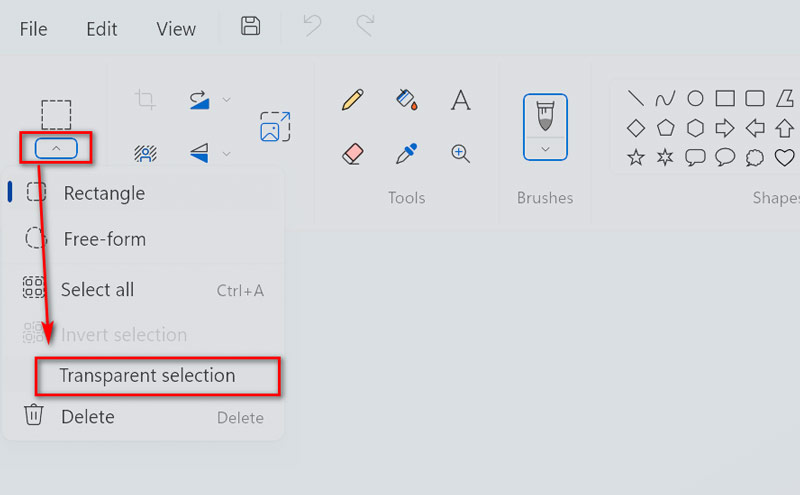
Valitse Valitse-valikosta Vapaamuotoinen valinta. Tämän työkalun avulla voit rajata objektisi vapaasti ilman, että se rajoittuu suoriin viivoihin.
Napsauta nyt ja vedä hiirellä objektia, jonka haluat säilyttää. Tämä toiminto valitsee ja suojaa objektisi tehokkaasti jättäen taustan läpinäkyväksi.
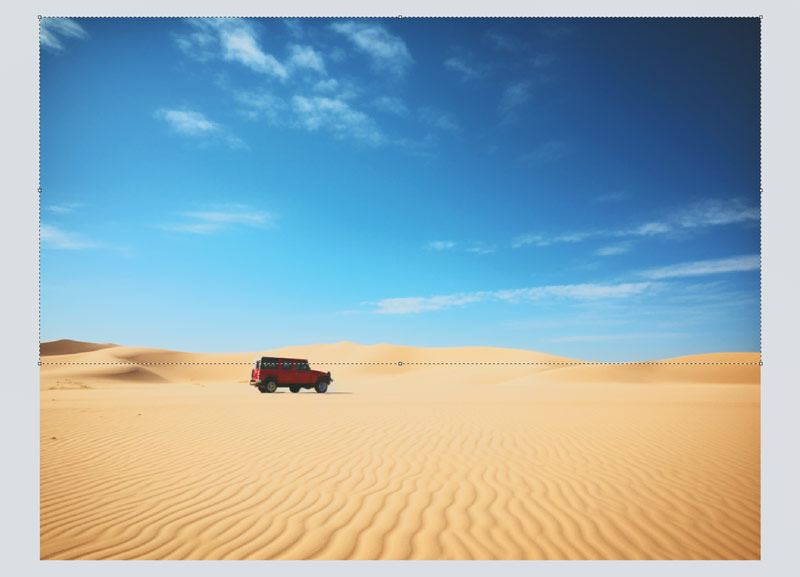
Kun kohde on valittu, napsauta sitä hiiren kakkospainikkeella ja valitse valikosta Leikkaa. Tämä poistaa kohteen kuvasta säilyttäen samalla sen läpinäkyvyyden.
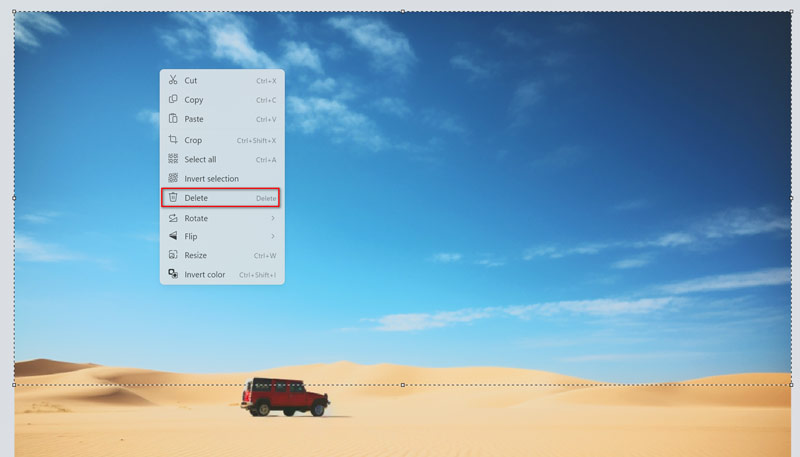
Se siitä! Olet onnistuneesti tehnyt kuvasi taustan läpinäkyväksi. Sitten sinun tarvitsee vain viedä tämä kuva PNG-muodossa tietokoneellesi.
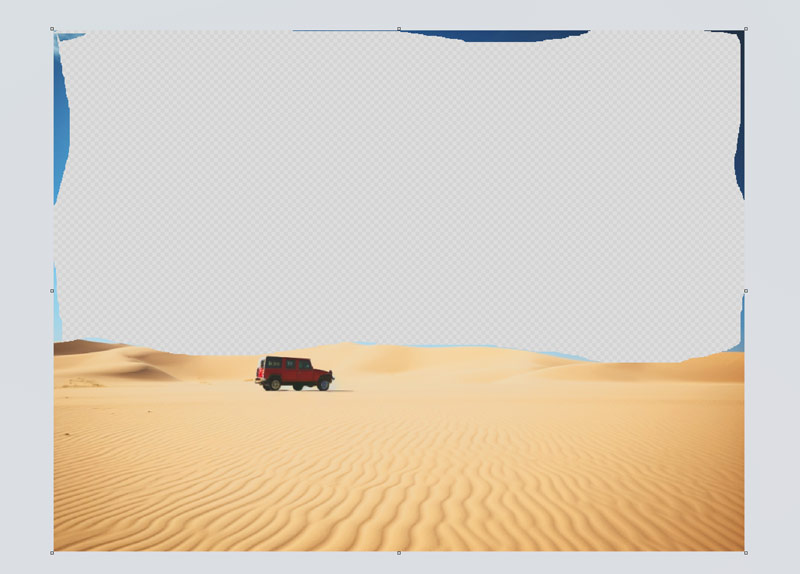
Huomautus: Jos haluat sijoittaa objektisi uudelle taustalle, avaa uusi Microsoft Paint -esiintymä ja liitä leikattu objekti tyhjälle kankaalle painamalla Ctrl + V.
Tämä työkalu toimii vain Windows-tietokoneissa. Jos haluat tee kuvan taustasta läpinäkyvä iPhonessasi, tarkista tämä viesti.
Osa 2. Tee taustasta läpinäkyvä Paint 3D:ssä
Paint 3D on parannettu versio perinteisestä Microsoft Paint -sovelluksesta, joka löytyy Windows-tietokoneista. Paint 3D:n avulla voit luoda ja käsitellä kolmiulotteisia objekteja, tekstuureja ja kohtauksia, mikä avaa uusia mahdollisuuksia luovuudelle ja ilmaisulle. Sen avulla voit luoda läpinäkyvän valokuvan täällä.
Huomautus: Aloita Paint 3D:n käyttö varmistamalla, että tietokoneessasi on Windows 10 tai 11. Tämä MS Paintin päivitetty versio tarjoaa edistyneempiä muokkausominaisuuksia.
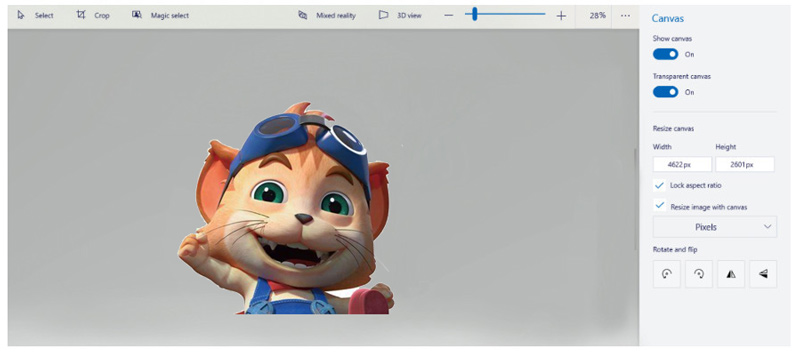
Avaa Paint 3D tietokoneellasi. Kun Paint 3D on auki, lisää kuvasi napsauttamalla Valikko -painiketta vasemmassa yläkulmassa, valitse sitten Avaa ja etsi ja valitse kuvasi valitsemalla Selaa tiedostoja.
Etsi ja napsauta Magic Select työkalu työkalupalkissa. Säädä valinta-alue sopimaan sen kuvan osan ympärille, jonka haluat säilyttää, ja napsauta sitten Seuraava.
Huomautus: Alkuperäinen valinta ei ehkä ole täydellinen. Käytä Lisää- ja Poista-kuvakkeita tarkentaaksesi valintaa, kunnes olet tyytyväinen. Kun olet valmis, jatka napsauttamalla Valmis.
Poista kuvan loput osat, joita et tarvitse, valitsemalla kyseiset osat ja painamalla näppäimistön poistonäppäintä.
Jos haluat tehdä taustasta läpinäkyvän, napsauta työkalupalkissa Canvas ja vaihda sitten Transparent Canvas -vaihtoehto.
Tallenna lopuksi muokattu kuva napsauttamalla Valikko-painiketta uudelleen ja valitsemalla Tallenna nimelläja valitsemalla Kuva. Muista tallentaa se nimellä .png tiedosto läpinäkyvyyden säilyttämiseksi.
Noudattamalla näitä yllä olevia vaiheita voit tehokkaasti poistaa taustan kuvasta ja tallentaa sen läpinäkyvästi Paint 3D:n avulla.
Osa 3. Tee taustasta läpinäkyväksi verkossa ilmaiseksi [paras aloittelijoille]
Niille, jotka haluavat käyttäjäystävällisemmän lähestymistavan, joilla ei ole pääsyä työpöytäohjelmistoon tai jotka haluavat tehdä kuvista läpinäkyviä Mac-tietokoneella, verkkotyökalut, kuten ArkThinker taustanpoistoaine verkossa tarjota kätevä ratkaisu. Tämä työkalu yksinkertaistaa taustan tekemistä läpinäkyviksi muutamalla napsautuksella.
Etsitkö helppoa tapaa saada valokuvasi erottumaan muista? Tutustu tähän mahtavaan työkaluun, joka on täysin ilmainen ja käyttää älykästä tekoälytekniikkaa taustan automaattiseen poistamiseen. Se toimii kaikilla suosikkilaitteillasi, olitpa sitten Chromessa, iOS:ssä, Androidissa, Windowsissa tai Macissa. Olitpa sitten kotona tai liikkeellä, voit muokata kuviasi missä ja milloin haluat.
Avaa verkkoselain millä tahansa laitteella ja käy osoitteessa ilmainen online-kuvan taustanpoistoaine. Napsauta vain Lisää tiedosto alkuun -painiketta ja lähetä valokuvasi.
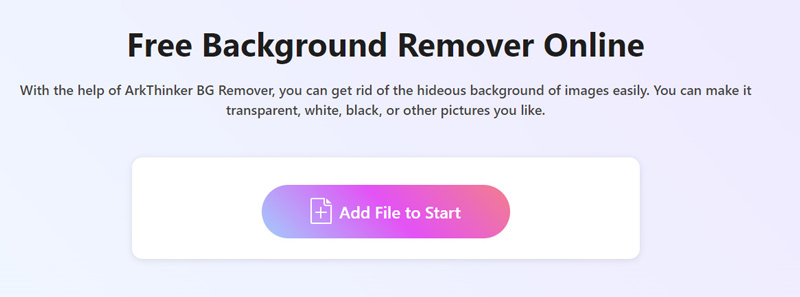
Tekoälytekniikka poistaa taustan kuvasta automaattisesti. Etkö ole innostunut tuloksesta? Ei ongelmaa! Voit hienosäätää asioita Säilytä- tai Poista-ominaisuuden avulla, kunnes olet tyytyväinen.
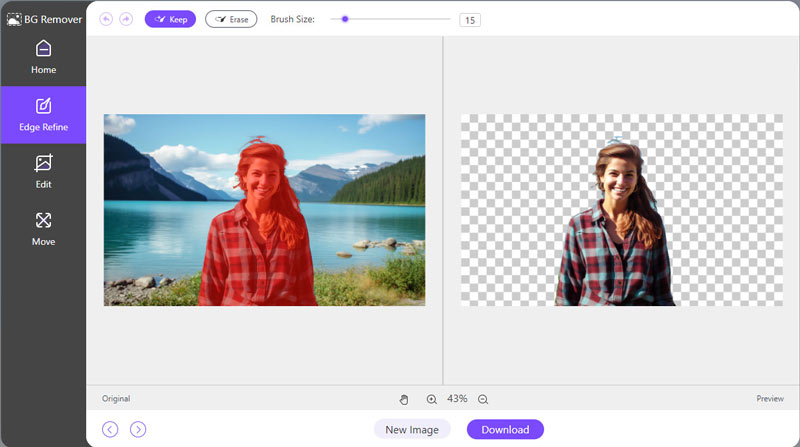
Kun olet tyytyväinen luomukseesi, on aika ladata ja jakaa mestariteos maailman kanssa. Napsauta vain ladata -painiketta ja katso muokatun valokuvasi heräävän henkiin.
Taustaton mestariteos on nyt valmis käyttöön! Haluatko lisätä hieman ylimääräistä tunnelmaa? Siirry Muokkaa-välilehteen ja valitse yksivärinen väri tai lataa uusi taustakuva. Se on kuin antaisi valokuvallesi aivan uuden elämän!
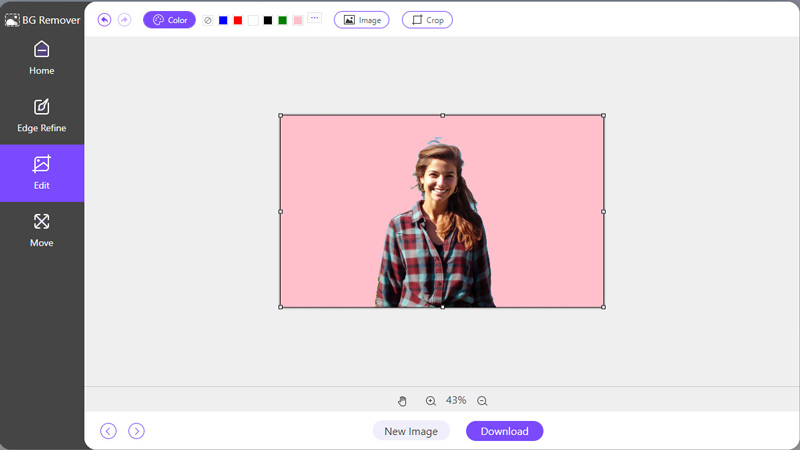
Paintiin tai Paint 3D:hen verrattuna tämä työkalu on helpompi, koska se on varustettu tekoälyllä, eikä sinun tarvitse valita taustaa manuaalisesti Luo läpinäkyvä PNG-tiedosto.
Osa 4. UKK
Kuinka saan valkoisen taustan läpinäkyväksi Paintissa?
Sekä Paintissa että Paint 3D:ssä voit valita ja poistaa valkoisen taustan Magic Select -työkalulla.
Kuinka voin peittää läpinäkyvän kuvan Paintissa?
Jos haluat peittää läpinäkyvän kuvan, avaa molemmat kuvat Paintissa ja vedä läpinäkyvä kuva taustakuvan päälle.
Voitko avata 2 kuvaa Paintissa?
Kyllä, voit avata useita kuvia Paintissa avaamalla kunkin kuvan erillisissä ohjelmiston esiintymissä.
Johtopäätös
Taustojen tekeminen läpinäkyviksi Paint and Paint 3D:ssä on arvokas taito jokaiselle digitaaliselle tekijälle. Halusitpa sitten työpöytäohjelmiston yksinkertaisuuden tai verkkotyökalujen mukavuuden, tarjolla on vaihtoehtoja jokaiselle taitotasolle. Tässä oppaassa kuvattujen vaiheiden ja harjoittelun avulla voit luoda ammattimaisia kuvia läpinäkyvillä taustoilla hetkessä.
Etsi lisää ratkaisuja
2 tapaa käyttää GIMP:tä kuvan taustan poistamiseen Kuvan taustan poistaminen Canvasta mobiilissa ja työpöydällä Kuinka poistaa valokuvan tausta Pixlrissä Taustan poistaminen kuvasta iPhonessa [2024] Kuinka tehdä läpinäkyvä PNG-valokuva kolmella tavalla 3 helppoa menetelmää kuvan taustan poistamiseen LunaPicilläSuhteellisia artikkeleita
- Muokkaa kuvaa
- Tehokkaat vaihtoehdot kuvan koon muuttamiseen Twitterissä- 3 Online-työkalut
- Kuinka poistaa vesileima Placeit-kuvista ja -videoista
- Kuinka tehdä Photo HD eri laitteilla ja poistaa esineitä
- Päivitetty ja puolueeton WatermarkRemover.io-katsaus
- 3 helppoa tapaa poistaa kuva- ja tekstivesileimat PDF-tiedostosta
- Poista vesileima GIF:stä: vaivattomat menetelmät GIF:n muokkaamiseen
- Tallenna TikTok-valokuvat ilman vesileimaa kahdella vaivattomalla tavalla
- Mikä on Pixlr ja kuinka poistaa vesileima valokuvasta
- [2024] Inpaint Review & Kuinka käyttää sitä vesileiman poistamiseen
- Alamy-vesileiman poistaminen kuvista (100% toimii)



